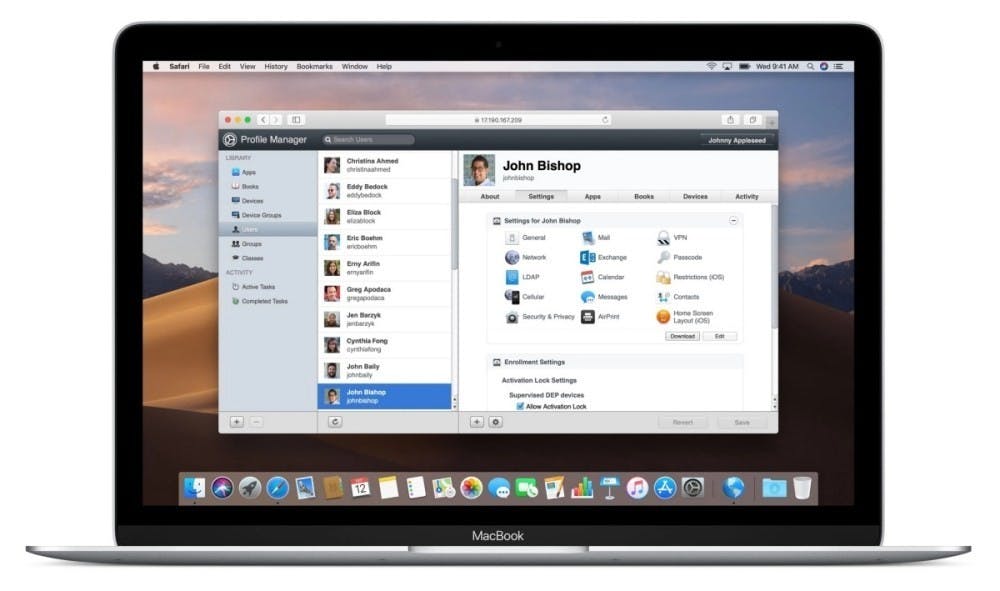
蘋果 macOS Server 4 月 21 日將終止技術支援服務 但使用者仍可透過蘋果官網繼續下載使用
從macOS 10.13 High Sierra開始,Server版本功能就已經整合在標準macOS作業系統內,因此蘋果也不再發行獨立版本的macOS Server,使得對應macOS 10.12 Sierra的macOS Server 5.12.2成為最後一個獨立版本,並且預計在今年4月21日終止支援服務。 前身為OS X Server的macOS Server,稍早由蘋果確認將在今年4月21日終止支援服務,但使用者依然可以透過蘋果官網繼續下載使用。 蘋果最早在1999年3月推出OS X Server 1.0 (代號Rhapsody),並且在2001年5月推出的OS X Server 10.
3 年前



![是[蘋果急診室] macOS Server 特輯(五):要讓大家能連你的網站,就從買網址(網域)開始! 這篇文章的首圖](https://bucket-image.inkmaginecms.com/version/desktop/1/image/2025/04/4a2a024d-d0da-4106-bf14-eaed42e1846a.jpg)
![[蘋果急診室] 想要讓 Safari 一鍵翻譯整個網頁內容嗎?免外掛快速製作「翻譯按鈕」輕鬆搞定~](https://bucket-image.inkmaginecms.com/version/list/1/image/2025/04/5828f7de-39a4-4d6c-93c9-3af668feb93d.jpg)
![[蘋果急診室] 你也中標了嗎?MacKeeper 移除超簡單,就連綁架網頁病毒也輕鬆解決喔~](https://bucket-image.inkmaginecms.com/version/list/1/image/2025/04/8f2b961b-4029-40ae-856b-910c73483771.jpg)
![[蘋果急診室] iPhone 一直提醒很煩嗎?從通知中心設定,把那些惱人訊息通通關掉吧~](https://bucket-image.inkmaginecms.com/version/list/1/image/2025/04/392192fb-4bf5-4119-80ba-d6f53e8bc7be.jpg)

![[蘋果急診室] 老 MacBook Pro 再戰好幾年!電池、觸控板、風扇自己換超省錢!](https://bucket-image.inkmaginecms.com/version/list/1/image/2025/04/d1c7c2cb-6fd5-418f-8c08-e339cd0896d5.jpg)
![[蘋果急診室] 想讓雙硬碟 Mac 更快嗎?試試磁碟陣列 RAID0 威力吧](https://bucket-image.inkmaginecms.com/version/list/1/image/2025/04/53ac5010-2473-4a8f-b057-2da4d49ef9b6.jpg)
![[蘋果急診室] iPhone 資料如何備份?iCloud/電腦備份二選一 不再擔心手機搞丟資料也不見](https://bucket-image.inkmaginecms.com/version/list/1/image/2025/04/1885830c-e516-40c4-b53d-43788022112b.jpg)
![[蘋果急診室] Mac 選購指南(六)需要為了獨立顯卡買 15 吋 MacBook Pro 嗎?或許你能不用花那個錢](https://bucket-image.inkmaginecms.com/version/list/1/image/2025/04/816da3c8-b779-46fa-b001-8c42e41b3dd0.jpg)
![[蘋果急診室] Mac 選購指南(五)ThunderBolt與USB Type-C 加入 Mac 前不可不知的電腦介面](https://bucket-image.inkmaginecms.com/version/list/1/image/2025/04/a4cf4537-d3d2-4110-b0a4-d26a8257bf8f.jpg)
![[蘋果急診室] 擔心 iPhone 搞丟相片也跟著說掰掰?四種備份方法讓你再也不怕失去重要回憶~](https://bucket-image.inkmaginecms.com/version/list/1/image/2025/04/4dad5c87-6f62-401b-ad50-95cfb8a71d63.jpg)